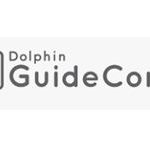Mise à jour des logiciels Dolphin Supernova 24 – Février 2025
Sortie le 28 février 2025, la version 24 de SuperNova contient de nouvelles fonctionnalités et améliorations innovantes conçues pour rendre votre vie plus facile et plus accessible. SuperNova 24 facilite plus que jamais la recherche et l’utilisation des fonctionnalités d’agrandissement et de lecture d’écran dont vous avez besoin, afin que vous puissiez tirer le meilleur parti de votre technologie d’assistance.
Les améliorations de SuperNova 24
Aide SuperNova, désormais avec la technologie IA : Gagnez du temps et obtenez plus de SuperNova – avec des réponses instantanées à vos questions d’aide – alimentées par l’IA.
Gagnez du temps en apprenant à utiliser les fonctionnalités SuperNova dont vous avez besoin, grâce à une aide et un support instantanés à portée de main. Vous pouvez désormais poser une question à l’aide SuperNova, plutôt que de chercher et de lire de longs documents, pour obtenir la réponse dont vous avez besoin.
« Demander de l’aide à SuperNova » intègre une IA entraînée à partir des manuels SuperNova, de la base de connaissances Dolphin, des supports de formation SuperNova et des informations produit. Il vous suffit de saisir une question à laquelle vous souhaitez obtenir une réponse, et le système d’aide IA recherchera toutes les informations disponibles pour vous fournir une réponse instantanée, avec des étapes faciles à suivre et des liens vers des informations complémentaires.
Meilleure convivialité de la fonction Connect & View : L’apprentissage est plus accessible grâce à une connexion plus facile aux caméras et aux tableaux blancs dans les salles de classe
Pour rendre l’apprentissage et l’enseignement plus accessibles, les améliorations apportées à Connect & View permettent aux enseignants et aux étudiants de se connecter plus facilement à la caméra, au tableau blanc et au lecteur de documents.
Les élèves peuvent utiliser la fonctionnalité Connect & View de leur kit Connect and Learn pour lire et apprendre en temps réel à partir de documents imprimés et d’informations sur le tableau blanc de la classe, afin de bénéficier des mêmes opportunités d’apprentissage que leurs camarades voyants. Parmi les améliorations :
- La caméra et le tableau blanc sont désormais plus faciles à activer depuis le panneau de commande principal
- Il est plus facile de changer de tableau blanc lorsque vous déménagez dans différentes salles de classe
- Les améliorations de la convivialité dans la visionneuse et le lecteur de documents facilitent la visualisation et l’interaction avec le contenu imprimé et le contenu du tableau blanc.
Prise en charge de Google Apps : Accessibilité améliorée pour Google Docs, Sheets et Slides
Les améliorations apportées à SuperNova signifient que Google Apps : Google Docs, Google Sheets et Google Slides sont désormais plus accessibles via SuperNova Magnification, Speech et Screen Reading dans Chrome.
Consultez l’aide du produit ou les pages d’assistance SuperNova pour plus d’informations.
Annonces plus claires pour la navigation sur le site Web
Des corrections et améliorations de la verbosité, ainsi que davantage de balises et d’attributs ARIA, vous permettront d’entendre davantage d’annonces dans les listes, les formulaires et les sites web. Ces améliorations vous aideront à naviguer avec SuperNova avec la parole ou le braille.
Lorsque vous accédez à un point de repère ARIA (bannière, navigation, page principale ou pied de page), la région ARIA est désormais annoncée au début de l’annonce, plutôt qu’après la lecture du focus à la fin. Cela vous permet de savoir immédiatement si cette zone vous intéresse ou si vous devez la trouver sur la page souhaitée.
- Lorsque vous arrivez sur une liste, le discours annonce désormais le nombre d’éléments figurant sur cette liste et à quel point de cette liste vous vous trouvez (par exemple, l’élément trois sur quatre).
- Dans Outlook 365, la présence de la liste de suggestions automatiques permet désormais au discours d’annoncer et de lire chaque élément de la liste au fur et à mesure que vous la parcourez.
- Dans un formulaire, la parole annoncera désormais si les zones d’édition sont une zone d’édition sur une seule ligne ou sur plusieurs lignes dans une boîte, afin que vous soyez conscient de la quantité de texte que vous pouvez saisir.
Dolphin a apporté des améliorations au système de grossissement, afin de garantir que le grossissement de l’écran SuperNova reste à jour avec la dernière version de Windows 11.
Ces nouvelles fonctionnalités sont également utilisées dans Dolphin ScreenReader, pour assurer sa compatibilité avec les effets visuels et les mises en évidence visuelles de Windows 11.
Pour pérenniser votre édition SuperNova et garantir des performances continues, assurez-vous de disposer d’un contrat de maintenance logicielle (SMA) ou d’un plan de mise à niveau SuperNova (SUP) à jour. Cela garantit la compatibilité de votre technologie SuperNova avec toutes les mises à jour de Microsoft 365.
Raccourcis clavier superposés
Des améliorations de l’interface utilisateur et de nouveaux calques ont été ajoutés aux ensembles de raccourcis clavier en couches, de sorte qu’ils sont désormais plus mémorables et intuitifs que jamais.
Les raccourcis clavier superposés, introduits dans la version 23.01 de SuperNova, offrent des commandes clavier simples et intuitives. Cette version a été enrichie pour inclure les calques et bien d’autres commandes, notamment :
Couche Braille
Une nouvelle couche Braille vous permet de modifier rapidement les paramètres Braille sans avoir à mémoriser des commandes clavier moins intuitives, ni à naviguer dans le Panneau de configuration. Vous pouvez accéder à la couche Braille en appuyant sur VERR. MAJ + ESPACE, puis sur B.
Be My Eyes
Pour vous faire gagner du temps, SuperNova lit désormais automatiquement les réponses à vos questions dans l’application Be My Eyes.
Utilisez simplement le raccourci Alt droit + 1 à 9 pour lire les réponses passées par ordre de récence.
Découvrez-en plus sur l’utilisation de SuperNova avec Be My Eyes et d’autres applications de communication et de collaboration dans la zone d’apprentissage Dolphin.
Les nouveautés de SuperNova 24
Pour vous aider à communiquer les problèmes techniques, vous pouvez désormais « Signaler un bug » via le menu d’aide de SuperNova.
Grossissement compatible avec les dernières mises à jour de Windows 11
Dolphin a apporté des améliorations au système de grossissement, afin de garantir que le grossissement de l’écran SuperNova reste à jour avec la dernière version de Windows 11.
Ces nouvelles fonctionnalités sont également utilisées dans Dolphin ScreenReader, pour assurer sa compatibilité avec les effets visuels et les mises en évidence visuelles de Windows 11.
Pour pérenniser votre édition SuperNova et garantir des performances continues, assurez-vous de disposer d’un contrat de maintenance logicielle (SMA) ou d’un plan de mise à niveau SuperNova (SUP) à jour. Cela garantit la compatibilité de votre technologie SuperNova avec toutes les mises à jour de Microsoft 365.
Couche de recherche d’objets
Un nouveau niveau de recherche d’éléments vous permet de lister facilement les éléments à consulter sans avoir à mémoriser les commandes clavier spécifiques. Vous pouvez accéder au niveau de recherche d’éléments en appuyant sur les touches VERR. MAJ + ESPACE, puis sur I.
Couche de lecture
Un nouveau calque « Lecteur » vous permet d’activer le mode de lecture souhaité. Pour y accéder, appuyez sur VERR. MAJ + ESPACE, puis sur R.
Couche système
Une nouvelle couche Système vous permet de consulter des informations telles que l’heure, la date, l’état de la batterie, etc., à l’aide de commandes clavier faciles à mémoriser. Pour accéder à la couche Système, appuyez sur VERR. MAJ + ESPACE, puis sur Y.
Commandes supplémentaires
Des commandes ont également été ajoutées aux calques de raccourcis clavier existants, par exemple :
- La couche d’agrandissement inclut désormais des commandes permettant de modifier les vues principales et de créer et modifier les zones accrochées.
- La couche vocale inclut désormais la possibilité de changer de langue, d’accéder directement à la boîte de dialogue Configuration de la voix et de la langue et une nouvelle couche Majuscules.
- Vous pouvez désormais également trouver des informations telles que l’heure, la date, l’état de la batterie, etc. à l’aide des raccourcis clavier superposés.
CONSEIL : Appuyez sur F1 puis demandez à SuperNova Help de vous trouver les raccourcis clavier pour la fonction que vous souhaitez utiliser !
Installation et démarrage simplifiés : Pour des mises à jour plus rapides et plus fréquentes
La version 24 de SuperNova bénéficie d’un nouveau processus d’installation simplifié, qui permet à Dolphin de déployer rapidement les mises à jour. Votre logiciel SuperNova reste ainsi à jour avec les mises à jour Windows, désormais plus fréquentes.
Choisissez et installez des voix de synthèse vocale (TTS) supplémentaires dès l’installation
Cela vous permet de personnaliser votre expérience SuperNova Speech ou Screen Reading.
Corrections de bugs et améliorations supplémentaires
Correctifs
- « Page » renommé en « Onglet » dans le Panneau de configuration et sur le Web, pour une navigation plus claire.
- Amélioration des performances du menu Polices de Word 365. Le contenu de la boîte de dialogue Police de Word 365 est désormais correctement affiché.
- Lire à partir d’ici parcourt désormais les phrases mot à mot, comme prévu.
- Word. Solution de contournement pour l’utilisation de la reconnaissance vocale dans Word et Outlook. Activez Braille > Mise en page > Suivi pour garantir le bon fonctionnement de la reconnaissance vocale.
- Mot. La voix n’annonce plus un mot deux fois après avoir appuyé sur la barre d’espace lors de la saisie.
- Le grossissement suit désormais correctement la souris sur l’écran de connexion Windows.
- Lorsque vous utilisez Tesco pour vos achats en ligne, la date et l’heure du créneau de réservation s’annoncent désormais comme prévu.
- L’invite allemande « Buchstabiergeschwindigkeit » s’affiche désormais en entier.
Changement
- Le raccourci clavier de la fenêtre permettant de déplacer le curseur Dolphin a été remplacé par le CONTRÔLE DROIT pour réduire un conflit de raccourcis clavier.
Nouveaux
- Paramètres du moteur d’agrandissement :
Une nouvelle option « intelligente » permet de configurer le système d’agrandissement et les paramètres de performances. Cette option est accessible via la boîte de dialogue « Options avancées ». Ces options vous permettent de personnaliser les paramètres d’agrandissement afin d’optimiser les performances. Veuillez noter que ces modifications ne doivent être effectuées qu’après consultation du support produit Dolphin, car les performances par défaut seront optimales, en fonction de la configuration actuelle du système d’exploitation (SE) et de la disponibilité de l’alimentation. - Prise en charge disponible pour trois nouveaux écrans Braille : Activator, Activator Pro 80 et Activator Pro 64.
Amélioration
- Dans Outlook 365, l’accès à la liste de suggestions automatiques lors de la rédaction d’un e-mail a été amélioré. Il suggérera donc des contacts lorsque vous commencerez à saisir leurs noms.
Télécharger les dernières versions de SuperNova
Rendez-vous dans la rubrique Support de la boutique en ligne Ceciaa. Choisissez « SuperNova » dans la liste déroulante , puis appuyez sur « Entrée ».